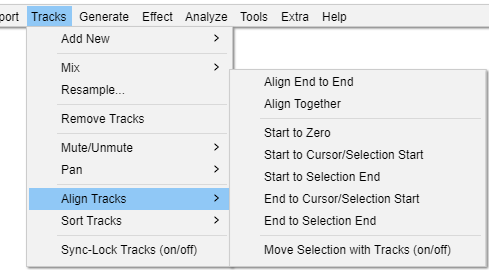ध्वनि संरेखन
उदाहरणार्थ जेव्हा आपण एखादा गीतपट्टा दुसऱ्या विरूद्ध ध्वनिमुद्रित केला असेल तेव्हा आपणास असे करणे आवडेल आणि ध्वनिमुद्रित केलेला गीतपट्टा इतर गीतपट्ट्यांसह योग्यरित्या समक्रमित झाला आहे हे सुनिश्चित करणे आवश्यक असेल.
सामग्री
- गीतपट्टा यादी वापरणे
- वेळ स्थलांतर साधन
- माउसशिवाय गीतपट्टा संरेखित करणे - दृष्टिहीन वापरकर्त्यांसाठी
- संरेखित बिंदू चिन्हांकित करीत आहे
गीतपट्टा यादी वापरणे
सबयादी कर्सर, निवड किंवा प्रकल्पाच्या सुरुवातीसह निवडलेला गीतपट्टा संरेखित करण्याचा स्वयंचलित मार्ग प्रदान करते :
- शेवट-शेवटपर्यंत संरेखित करा:
- प्रकल्प विंडोमधील त्यांच्या वरच्या-खालच्या क्रमावर आधारित, निवडलेला गीतपट्टा एकामागून एक संरेखित करते. पहिला निवडलेला गीतपट्टा जिथे आहे तिथेच राहतो, दुसऱ्या निवडलेल्या गीतपट्ट्याची सुरूवात पहिल्या निवडलेल्या गीतपट्ट्याच्या शेवटी संरेखित होते आणि याप्रमाणे.
- एकत्र संरेखित करा:
- आपण अनेक गीतपट्टे निवडल्यास, ही आज्ञा गीतपट्टा हलवते जेणेकरून ते सर्व एकाच वेळी सुरु होतील, म्हणून त्यांच्यामधील ध्वनि त्याचे सिंक्रोनायझेशन बदलू शकेल.
- शून्यपासून सुरुवात करा:
- प्रकल्प सुरू झाल्याने निवडलेल्या गीतपट्ट्याची सुरूवात संरेखित करते.
- सुरुवात कर्सर/निवड सुरुवात:
- सध्याच्या कर्सर स्थितीसह किंवा सध्याच्या निवडीच्या सुरुवातासह निवडलेल्या गीतपट्ट्याची सुरवात संरेखित करते.
- निवडीच्या शेवटापासून सुरुवात करा:
- निवडलेल्या गीतपट्ट्याच्या सुरूवातीस सध्याच्या निवडीच्या समाप्तीसह संरेखित करते.
- कर्सरपर्यंत शेवट /निवड सुरू:
- निवडलेल्या गीतपट्ट्याचा शेवटच्या कर्सर स्थानासह किंवा सध्याच्या निवडीच्या सुरुवातीसह संरेखित करते.
- निवडीच्या समाप्तीवर शेवट:
- निवडलेल्या गीतपट्ट्याच्या शेवटी सध्याच्या निवडीच्या समाप्तीसह संरेखित करते.
| सिंक-लॉक गीतपट्टा सक्षम असल्यास, सिंक-लॉक केलेल्या गीतपट्ट्याच्या गटामधील न निवडलेले गीतपट्टे देखील हलतील जेणेकरून त्या गटातील सर्व गीतपट्टे सिंक्रोनाइझ राहतील,संरेखित "एंड टू एंड" आणि "एकत्र" आज्ञा वगळता जेथे फक्त निवडलेले गीतपट्टे हलतील. एंड टू एंड ला संरेखित करणे किंवा आवश्यक असल्यास सिंक-लॉक गीतपट्टे ओव्हरराइड करणे, त्यामुळे त्या गटातील निवडलेले गीतपट्टे डिसिंक्रोनाइझ होऊ शकतात. |
वेळ स्थलांतर साधन
एकमेकांशी गीतपट्टे संरेखित करण्याचा दृश्य वापरकर्त्यांसाठी एक सोपा मार्ग म्हणजे साधने साधनपट्टी  मधील ऑड्यासिटी स्क्रीनच्या शीर्षस्थानी असलेल्या वेळ स्थलांतर साधनाचा
मधील ऑड्यासिटी स्क्रीनच्या शीर्षस्थानी असलेल्या वेळ स्थलांतर साधनाचा ![]() वापर करणे.
वापर करणे.
वेळ स्थलांतर साधन वापरण्यासाठी ![]() बटणावर क्लिक करा जेणेकरून ते अवनत (depressed) असेल किंवा त्याचा सोपा मार्ग एफ 5दाबा. आपण त्याचे सोपे मार्ग एफ 5 व्यतिरिक्त अन्य कशासाठी बदलू इच्छित असल्यास आपण हे प्राधान्यांच्याकीबोर्ड टॅबवर करू शकता..
बटणावर क्लिक करा जेणेकरून ते अवनत (depressed) असेल किंवा त्याचा सोपा मार्ग एफ 5दाबा. आपण त्याचे सोपे मार्ग एफ 5 व्यतिरिक्त अन्य कशासाठी बदलू इच्छित असल्यास आपण हे प्राधान्यांच्याकीबोर्ड टॅबवर करू शकता..
त्यानंतर Ctrl + 1 (किंवा मॅक वर⌘ + 1) सह झूम वाढवा जेणेकरून आपण अधिक अचूक संरेखन करू शकाल. माउसच्या डाव्या बटणासह आपण हलवू इच्छित गीतपट्ट्यावर क्लिक करा, गीतपट्टा आपल्या आवश्यक स्थानावर ड्रॅग करताना बटण दाबून ठेवा, त्यानंतर माउस बटण सोडा.
गीतपट्टा संरेखित करण्यासाठी कोणत्याही दृश्य अंदाजाची आवश्यकता नाही कारण जेव्हा तुम्ही गीतपट्टा त्यांच्या दिशेने हलवता तेव्हा तुम्ही गीतपट्टा शेवट किंवा नावपट्टी स्नॅप करू शकता. जर तुम्ही निवड क्षेत्र ड्रॅग करता, तर क्षेत्राचा सुरुवात बिंदू. तुम्ही ड्रॅग करता तेव्हा निवड साधनपट्टीमध्ये पिवळ्या उभ्या रेषेत वेळ गतिमानली दाखवली जाते.
दृष्टिहीन वापरकर्त्यांसाठी - माउसशिवाय गीतपट्टा संरेखित करीत आहे
दृष्टिहीन वापरकर्ते हे वेळ स्थलांतर प्लग-इन माउसशिवाय वेळ-स्थलांतर गीतपट्ट्यामध्ये वापरू शकतात. झिप फोल्डरमध्ये वेळस्थलांतर टी.एक्स.टी मध्ये सूचना दिल्या आहेत.
हे ऑड्यासिटीमध्ये वापरण्यासाठी उपलब्ध असलेल्या एन.वाय.क्विस्ट प्लगइन पैकी एक आहे आणि मोनो आणि स्टिरीओ गीतपट्टा दोन्हीवर कार्य करते.
| नवीन प्लग-इन स्थापित करण्यासाठी, त्यांना ऑड्यासिटी स्थापना फोल्डरमध्ये "प्लग-इन" फोल्डरमध्ये ठेवा. विंडोज संगणकांवर, आपले स्थापना फोल्डर सामान्यत: "कार्यक्रम धारीका्स" अंतर्गत असते. मॅक वर, ते सहसा ""अनुप्रयोग" अंतर्गत असतात. आपण ऑड्यासिटी पुन्हा सुरु केल्यानंतर वेळ स्थलांतर विभाजक खाली यादीमध्ये परिणाम यादीमध्ये दिसून येईल. प्रत्येक व्यासपीठावरील अधिक तपशीलासाठी प्लग-इन स्थापित करणे बघा. |
संरेखित बिंदू चिन्हांकित करीत आहे
जेव्हा सर्व गीतपट्ट्यांमधून एक उभे संदर्भ बिंदू वाढविला जातो तेव्हा काही वापरकर्त्यांना गीतपट्टा एकत्र संरेखित करणे सोपे होते. कर्सर खाली इतर गीतपट्ट्यांमध्ये ड्रॅग करून आणि नावपट्टीसह कर्सर स्थान चिन्हांकित करून आपण असा संदर्भ बिंदू बनवू शकता.
कर्सरला इतर गीतपट्ट्यांमध्ये ड्रॅग करण्यासाठी आपण निवड साधन ![]() (सोपा मार्ग एफ१ ) वापरत असल्याचे सुनिश्चित करा आणि आपला कर्सर अशा ठिकाणी ठेवा जिथे आपण गीतपट्टा लावू इच्छिता. नंतर आपल्या कीबोर्डवरील स्थलांतर दाबून ठेवा आणि आपल्या इतर सर्व गीतपट्ट्याच्या गीतपट्टा नियंत्रण पटलमध्ये (जिथे मूक / एकल बटणे आहेत) क्लिक करा. आता आपणास सर्व गीतपट्ट्यामध्ये प्रदर्शित केलेला कर्सर दिसेल आणि आपण वेळ स्थलांतर साधनावर स्विच करू शकता आणि कर्सर लाईनच्या विरूद्ध सर्व गीतपट्टे लावू शकता.
(सोपा मार्ग एफ१ ) वापरत असल्याचे सुनिश्चित करा आणि आपला कर्सर अशा ठिकाणी ठेवा जिथे आपण गीतपट्टा लावू इच्छिता. नंतर आपल्या कीबोर्डवरील स्थलांतर दाबून ठेवा आणि आपल्या इतर सर्व गीतपट्ट्याच्या गीतपट्टा नियंत्रण पटलमध्ये (जिथे मूक / एकल बटणे आहेत) क्लिक करा. आता आपणास सर्व गीतपट्ट्यामध्ये प्रदर्शित केलेला कर्सर दिसेल आणि आपण वेळ स्थलांतर साधनावर स्विच करू शकता आणि कर्सर लाईनच्या विरूद्ध सर्व गीतपट्टे लावू शकता.
कर्सर बिंदूवर नावपट्टी जोडण्यासाठी, त्याऐवजी आपण Ctrl + B (किंवा मॅक वर ⌘ + B on a Mac) सोपे मार्ग वापरू शकता. नावपट्टी ध्वनि गीतपट्ट्याच्या खाली नवीन नावपट्टी गीतपट्ट्यामध्ये तयार केले आहे. जेव्हा आपण नावपट्टीवर क्लिक कराल, तेव्हा सर्व गीतपट्टे निवडले जातील आणि कर्सर सर्व गीतपट्ट्यामधून दिसून येईल जसे की आपण त्यांच्या गीतपट्टा नियंत्रण पटलवर क्लिक करून सर्व गीतपट्टे निवडले आहेत. तथापि नावपट्टी एक कायम संदर्भ बिंदू प्रदान करते ज्यावर आपण परत येऊ शकता आणि नावपट्टी गीतपट्ट्यामध्ये आपल्याकडे अनेक नावपपट्ट्या असू शकतात म्हणून, आपण एका ओळीत अनेक मुद्दे असू शकता.
| ऑड्यासिटीमध्ये नामांकित/चिन्हांकित करण्याच्या अधिक तपशीलांसाठी गीतपट्टा नावपट्टी पहा. |
आपण आदेश वापरून इतर गीतपट्टे स्क्रीनवर ठेवण्यापूर्वी आपण एक रिदम गीतपट्टा देखील व्युत्पन्न करू शकता. हे आपल्याला निवडलेल्या टेम्पोच्या बीट बिंदूवर त्या रिदम गीतपट्ट्यामधील दृश्यमान आणि ऐकण्यायोग्य पट्टी देते. कर्सर स्थान संच करण्यासाठी आपण बीट पॉईंट वापरू शकता आणि वर वर्णन केल्याप्रमाणे कर्सर ड्रॅगला इतर गीतपट्ट्यामध्ये ओढा. जेव्हा आपण आपले कार्य निर्यात करता तेव्हा आपल्याला हा ताल गीतपट्टा बंद करण्याची आवश्यकता असते (गीतपट्ट्याच्या वरच्या डाव्या [X] वर क्लिक करून) जेणेकरून आपण ऐकण्यायोग्य क्लिक निर्यात करू नये. वैकल्पिकरित्या तुम्ही लय गीतपट्टा त्याच्या गीतपट्टा नियंत्रण पटलमधील बटण वापरुन निर्यात करण्यापूर्वी सहज शांत (म्युट) करू शकता.